- מְחַבֵּר Abigail Brown [email protected].
- Public 2023-12-17 06:48.
- שונה לאחרונה 2025-01-24 12:10.
מה צריך לדעת
- תחילה, העתק והדבק טקסט מ-Google Docs ל-Google Sheets.
- לאחר מכן, בחר Data > מיין גיליון > מיין גיליון לפי עמודה A (A עד Z)
- לבסוף, הדבק חזרה טקסט מ-Google Sheets ל-Google Docs.
מאמר זה מראה לך כיצד לסדר אלפביתי רשימות, פסקאות ובלוקים אחרים של טקסט ב-Google Docs. מכיוון של-Google Docs עצמו אין תכונה זו, טיפים למיון שלהלן ידרשו מעט יותר מאמץ.
איך לשים משהו בסדר אלפביתי ב-Google Docs
תוכל להשתמש בשלוש שיטות כדי למיין בלוקים של טקסט בסדר אלפביתי או בסדר אלפביתי הפוך, אבל עלינו להשתמש בכלי אחר כפתרון עוקף.
השתמש ב-Google Sheets כדי לשנות באלפבית טקסט מ-Google Docs
לתוכנית הגיליונות האלקטרוניים של Google יש תכונת ברירת מחדל של מיון נתונים. אם יש לך גישה ל-Google Docs, יש לך גם גישה ל-Google Sheets.
-
לאחר פתיחת מסמך Google Doc, פתח גיליון אלקטרוני חדש ב-Google Sheets בכרטיסייה סמוכה.

Image -
העתק את גוש הטקסט שברצונך לסדר אלפביתי ב-Docs והדבק אותו בעמודה אחת.

Image -
ב-Sheets, בחר Data ובחר באחת משתי האפשרויות כדי למיין את הרשימה בסדר אלפביתי או הפוך.
- מיין גיליון > מיין גיליון לפי עמודה A (א' עד ת')
- מיין גיליון > מיין גיליון לפי עמודה A (Z עד A)
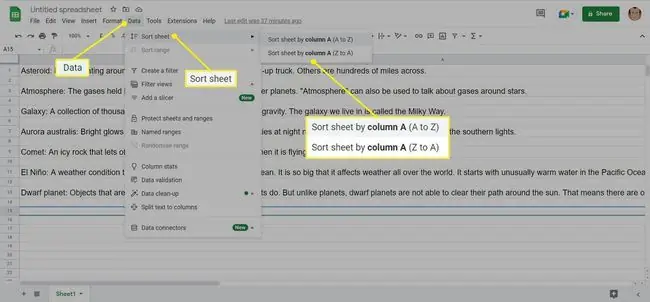
Image -
העתק את הרשימה הממוינת לאחרונה מ-Google Sheets והדבק אותה בחזרה במסמך Google Docs כדי לקבל גוש טקסט מסודר בסדר אלפביתי.
השתמש ב-Microsoft Word כדי לשנות את האלפבית של טקסט מ-Google Docs
אתה יכול להשתמש בתכונת מיון הנתונים החזקה של Word כדי ליצור מסמך בסדר אלפביתי. לאחר מכן, העתק והדבק את הנתונים בחזרה ל-Google Docs או העלה אותם כמסמך חדש ב-Google Docs.
- העתק והדבק את הטקסט מ-Google Docs למסמך Word חדש.
- בחר Enter כדי להפריד בין הפריטים לרישום אלפביתי לשורות בודדות.
- בחר את הטקסט המלא עם Ctrl + A מקשי הקיצור או גרירה על פניו עם העכבר.
-
בחר בית > Paragraph Group > Sort.

Image -
בתיבת הדו-שיח מיין טקסט, בחר מיין לפי ל- Paragraphs ו- Text לאחר מכן, בחר Ascending (A-Z) או Descending (Z-A), בהתאם לסדר האלפביתי המועדף עליך. כשתתבקש, הקש OK בתיבת הדו-שיח שמופיעה.

Image - העתק והדבק את הטקסט האלפביתי בחזרה ל-Google Docs.
טיפ:
ישנן מספר דרכים אחרות לסדר אלפביתי של פסקאות ורשימות ב-Word. בדוק את האפשרויות האלה אם אתה יוצר רשימות ונתונים מרובות רמות עבור טבלאות.
השתמש בכלי האלפבית המקוון
כלים מקוונים ואפליקציות אינטרנט רבים יכולים לתקן טקסט ולארגן אותו בסדר אלפביתי. אתה יכול להשתמש בהם כדי למיין כל טקסט ולאחר מכן להדביק אותו בחזרה ל-Google Docs. הנה כמה:
- תיקון טקסט
- מונה מילים
- ממיר טקסט
- Code Beautify
- המר מקרה
שאלות נפוצות
איך אני מסדר אלפביתי ב-Google Sheets ולשמור שורות ביחד?
אפשרות המיון הרגילה בעמודה צריכה לשמור על עקביות השורות שלך. עם זאת, אם זה מתערבב בכותרות שלך, אתה יכול לתקן זאת על ידי הקפאתן. הדגש את שורת הכותרת על ידי לחיצה על האות, ולאחר מכן עבור אל View > Freeze > 1 row אתה יכול גם להקפיא שורות ועמודות באמצע הגיליון כדי לשמור אותם במקומם.
איך אני מסדר אלפביתי לפי שם משפחה ב-Google Sheets?
הדרך הקלה ביותר היא לקבל עמודת "שם משפחה" שתוכל לסדר באלפבית. לחלופין, הזינו שמות בפורמט "שם משפחה, שם פרטי".אם כבר הזנת את השם המלא של כולם בעמודה, הוסף עוד אחד לצדה ולאחר מכן סמן את הנתונים ועבור אל Data > פיצול טקסט לעמודות הגדר את המפריד ל- Space, ואז Sheets יחלק את השמות לעמודות משלהם. משם תוכל למיין לפי שם משפחה.






